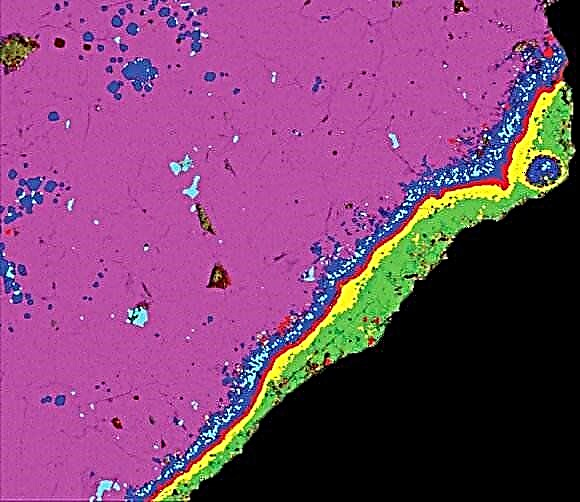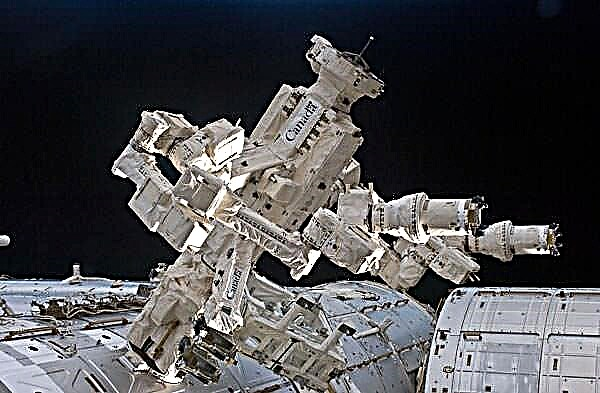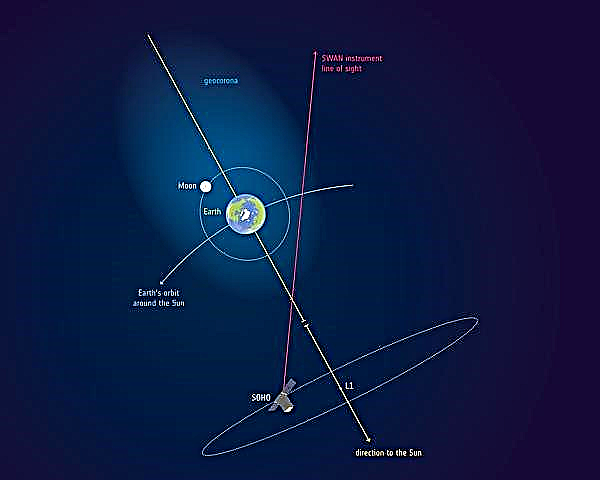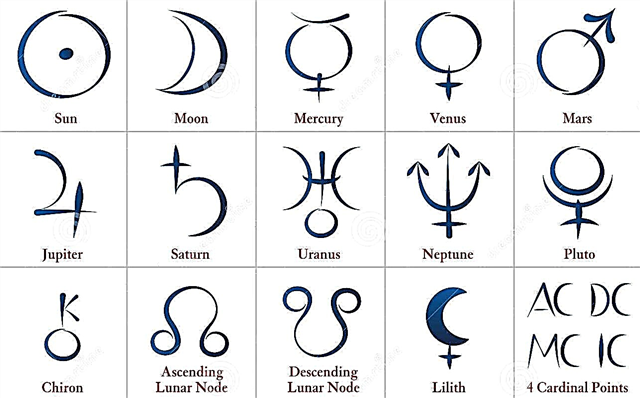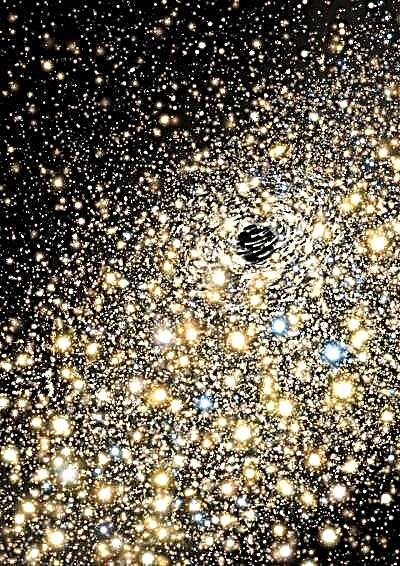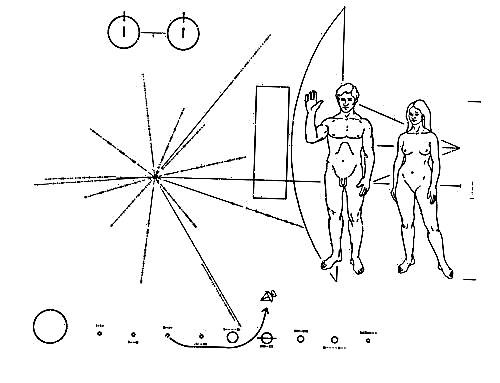Sabato 20 luglio, ha segnato il 50 ° anniversario dei primi passi dell'umanità su un altro mondo. Sebbene non abbiamo ancora rimandato gli umani sulla luna e oltre, la nostra tecnologia informatica è avanzata al punto in cui i nostri smartphone e tablet contengono molta più potenza di calcolo rispetto al modulo lunare Apollo 11. E le nostre app di astronomia mobile preferite ora mettono l'Universo a portata di mano.
Giusto in tempo per celebrare la storica missione sulla luna di Apollo 11, la popolare SkySafari 6 app è stato aggiornato per includere una vasta gamma di contenuti relativi ad Apollo. In questa edizione di Mobile Astronomy, abbiamo messo Apollo in tasca. Ti diremo come aggiungere i nuovi contenuti e descrivere i modi in cui puoi usare SkySafari 6 per conoscere e rivivere Apollo 11 e le altre missioni sulla luna.
Puoi unirti a Neil Armstrong e Buzz Aldrin alla Tranquility Base e vedere la Terra resa realisticamente fluttuare nel cielo nero come l'inchiostro mentre esplorano la luna. E ti diremo come ricreare l'aspetto della luna nel cielo notturno da qualsiasi parte della Terra quando Neil Armstrong stava facendo i suoi primi passi su un altro mondo.
Più copertura:
- Rivivi la missione di atterraggio sulla Luna dell'Apollo 11 in tempo reale
- Apollo 11 Moon Landing Giveaway con Curriculum di simulazione e Celestron!
- Apollo 11 a 50: una guida completa allo sbarco sulla luna storica
SkySafari come simulatore di esplorazione dello spazio
Oltre ad essere un'utilità planetaria scientificamente accurata, la funzione Orbita dell'app SkySafari ha sempre offerto la possibilità di lasciare la Terra e visualizzare lo spazio da un punto di vista accanto a satelliti, pianeti e stelle. Ora, quel potente motore grafico è stato trasformato in un simulatore virtuale di esplorazione dello spazio umano, con accurate rappresentazioni tridimensionali della navicella spaziale Apollo - tra cui il razzo Saturn V, il modulo di servizio di comando e il modulo lunare.
Le missioni Apollo 8, 10, 11, 12, 13, 14, 15, 16 e 17, tutte pilotate dagli astronauti dell'Apollo tra il 1968 e il 1972, sono state riprodotte ognuna con dettagli precisi. Per ogni missione, puoi visualizzare e riprodurre le traiettorie dei veicoli spaziali dalla Terra alla luna e ritorno, tutte create dai dati pubblicati dalla NASA.
Il pannello di controllo del flusso temporale facile da usare di SkySafari ti consente di guardare gli eventi svolgersi in tempo reale, al rallentatore o a una velocità maggiore. Puoi anche mettere in pausa il tempo e apprezzare appieno l'intricato balletto richiesto per i traguardi chiave della missione, perché il motore grafico ti consente di visualizzare interattivamente la missione da qualsiasi prospettiva. Puoi librarti accanto alla navicella spaziale o ruotarli o allontanarti e visualizzare la missione da lontano - mostrando le traiettorie prese dal Modulo di comando e dal Modulo lunare dalla Terra alla luna, fino alla superficie lunare e in sicurezza a casa.
Aggiunta delle missioni Apollo a SkySafari
L'ultimo aggiornamento dell'app SkySafari 6 da Curriculum di simulazione (per iOS e androide) include una vasta gamma di contenuti progettati per integrare perfettamente le celebrazioni dell'Apollo 11 di questa settimana. Il pacchetto Apollo Lunar Missions è un download gratuito per alcune versioni Pro dell'app e un acquisto In-App economico per le versioni Basic e Plus.
Ecco come aggiungere il nuovo contenuto Apollo alla tua app SkySafari 6. Con SkySafari 6 caricato e in esecuzione sul dispositivo, tocca l'icona Impostazioni nella barra dei menu e cerca la sezione Acquisti in-app della pagina. (È in alto per gli utenti iOS e in basso in Android.) Toccando quella sezione si aprirà un elenco di moduli extra disponibili. Seleziona il modulo Dati missioni Apollo e applica il tuo solito metodo di pagamento. Successivamente, ti verrà richiesto di scaricare il contenuto. Ci vogliono solo pochi istanti.
Al termine del download, verrà visualizzato il messaggio "Visualizza missioni". Immergiamoci.
Visualizzazione delle missioni Apollo SkySafari
Per esplorare le missioni Apollo, tocca Visualizza missioni per aprire una pagina intitolata Apollo 11 Mission Milestones. Presenta intestazioni e descrizioni ipertestuali dei principali eventi missionari dell'Apollo 11, elencati in ordine cronologico. Toccando un'intestazione si apre la sua simulazione 3D.
La voce Panoramica missione mostra una vista a volo d'uccello ben composta dell'intera traiettoria della missione. (I collegamenti che mostrano le traiettorie di missione per le altre missioni Apollo si trovano nella parte inferiore della pagina Mission Milestone.)
La simulazione del lancio in orbita terrestre, l'iniezione trans-lunare e altre sei pietre miliari della missione completano il viaggio degli astronauti attraverso lo splashdown sulla Terra. Puoi iniziare dall'inizio o saltare in qualsiasi fase.
Sentiti libero di prendere il controllo di SkySafari 6 per manipolare la tua vista. Fai scorrere il dito per ruotare l'astronave o per visualizzare la Terra o la luna. Le distanze dal veicolo spaziale sono progettate per produrre una buona visione dell'azione. I movimenti di pizzico e zoom ti permetteranno di avvicinarti o allontanarti dalla scena. Se ti perdi, tocca semplicemente il pulsante Indietro del dispositivo per tornare all'elenco delle simulazioni e ricominciare.

La maggior parte delle simulazioni si avvierà con il tempo che scorre più velocemente del tempo reale. Siediti e guarda gli eventi svolgersi. Non preoccuparti se l'astronave scompare per un periodo di tempo. È semplicemente entrato nell'ombra della Terra (o della luna) e presto riapparirà! Quando sei pronto per passare alla scena successiva, torna all'elenco e seleziona un'altra pietra miliare.
Per unirti a Neil e Buzz sulla superficie lunare di Tranquility Base, seleziona la pietra miliare intitolata On the Moon. Il panorama fotografico dell'app del sito di atterraggio dell'Apollo 11 e il cielo nero stellato tempestoso di stelle impreziosiranno la tua sensazione di essere lì. Fai scorrere il dito per guardarti intorno. Riesci a trovare la Terra? Se modifichi il tempo, vedrai che la Terra rimane nello stesso punto mentre tutto il resto cambia posizione. Questo perché la luna è bloccata in modo ordinato sulla Terra, mantenendo sempre la stessa faccia verso di noi.

Esplorare le altre missioni Apollo
L'accesso al contenuto completo per le altre missioni Apollo è fatto meglio tramite il menu di ricerca dell'app. (Nella versione base di SkySafari 6, nella barra degli strumenti è stata aggiunta una scorciatoia dell'icona del modulo lunare Apollo.) Se non l'hai ancora fatto, esci dalla pagina delle pietre miliari della missione e torna alla schermata principale del cielo.
Tocca l'icona Cerca sulla barra degli strumenti e digita "Apollo" nella barra di ricerca. Apparirà un lungo elenco di voci, tra cui le missioni sulla luna Apollo, oltre a vari asteroidi e crateri lunari. Noterai che alcune missioni hanno più voci. Questo perché i moduli di comando e i moduli lunari sono andati in destinazioni separate! Seleziona una missione e tocca per aprirla.
Il layout della pagina Informazioni sull'oggetto per la missione selezionata utilizza lo stesso formato utilizzato per gli oggetti celesti, a partire da Informazioni di base nella parte superiore. Guarda l'elenco delle pietre miliari della missione elencate cronologicamente nella sezione Visibilità e tocca l'icona dell'orologio per aprire l'evento. Oppure scorri verso destra per aprire la pagina Dati, che presenta testo descrittivo e una selezione di fotografie.

La vista iniziale mostrerà una vista del cielo con l'astronave selezionata come punto etichettato. Per visualizzare la simulazione da vicino, tocca l'icona Selezione e scegli Orbita oggetto. Per manipolare il tempo, aprire il pannello di controllo del flusso di tempo. Per la maggior parte delle simulazioni, impostare l'incremento di tempo su minuti e il tempo di scorrimento in avanti funziona continuamente. Mi è piaciuto vedere Cryo Tank Explosion da Apollo 13. L'aspetto del modulo di comando cambierà dopo che l'esplosione si è verificata alle 10:08:11 pm Eastern Daylight Time (o 02:08:11 Greenwich Mean Time).
Per selezionare un'altra pietra miliare della missione, tornare alla pagina Informazioni sull'oggetto toccando l'icona Selezione e selezionando Informazioni sull'oggetto. Per uscire dalla simulazione 3D e riportare l'app alle normali operazioni, tocca l'icona Terra e tocca Ora nel pannello di controllo del tempo.
Ricreazione del cielo il 20 luglio 1969
Per alcuni, Apollo 11 è un ricordo affettuoso, ma distante, di radunarsi attorno alla TV in bianco e nero guardando un video sgranato di Neil Armstrong che scendeva la scala del modulo di escursione lunare e saliva sulla luna. Se fai parte della folla di oltre cinquanta, forse ti sei precipitato fuori e hai guardato la luna. Ricordi quale fase stava mostrando?
Ecco come utilizzare l'app SkySafari per ricreare il cielo notturno per il 20 luglio 1969. Quando avvii l'app, verrà visualizzato il cielo nella tua posizione per l'ora e la data correnti. (Sono entrambi visualizzati sul bordo superiore del display.) Tocca l'icona Orologio nella barra degli strumenti nella parte inferiore dello schermo per rivelare il pannello di controllo del tempo. Con questo strumento, puoi modificare la data e l'ora e controllare la velocità con cui scorre il tempo nell'app.
Sotto i valori di data e ora vedrai due coppie di frecce e la parola "Ora". Per modificare la data, tocca l'anno e verrà sottolineato. Tocca le frecce più interne sinistra e destra per impostare l'anno su 1969. Il mese sta già mostrando luglio. Tocca la data e modificala in 20. (Il giorno della settimana si aggiornerà automaticamente.)

Successivamente, dobbiamo impostare l'app sull'ora in cui Neil Armstrong ha mosso i suoi primi passi, ovvero 02:56:15 Greenwich Mean Time (GMT). Ciò equivaleva alle 22:56:15 Ora legale orientale e 19:56:15 Ora legale del Pacifico. (Se vivi in un fuso orario diverso, aggiungi o sottrai dal GMT il numero di ore appropriato per la tua posizione.)
L'app visualizzerà ora il cielo storico per la tua attuale posizione sulla Terra. Se si desidera visualizzare il cielo da un'altra posizione, toccare l'icona Impostazioni, quindi toccare l'opzione Posizione. Per cercare una posizione, tocca Scegli posizione dall'elenco, digita tutto o parte del nome di un luogo nella barra di ricerca, quindi tocca l'icona Cerca. Seleziona la tua scelta dall'elenco che appare. Un'altra opzione è quella di scorrere l'elenco alfabetico dei paesi e toccarne uno. Quindi scorrere l'elenco delle città per trovare il tuo. Puoi anche aprire la mappa e rilasciare uno spillo ovunque sulla Terra.
Per località negli Stati Uniti orientali e in Canada, la luna era vicina al tramonto a ovest quando Neil stava facendo la storia. Se la luna è nascosta dal terreno nel panorama del tuo orizzonte in quel momento, torna indietro a un momento leggermente precedente della sera. Oppure seleziona un altro panorama dell'orizzonte in Impostazioni / Orizzonte e cielo oppure scegli Area traslucida. Quando tutto è impostato, trascina la luna al centro del display e ingrandiscila. Ora puoi vedere come la luna sembrava all'umanità in quella data. Non rovinerò la sorpresa!
Space.com e Curriculum di simulazione hanno unito le forze per creare un divertente widget Apollo 11 a cui è possibile accedere Qui. Quando apri la pagina, vedrai una vista "in tempo reale" (ovvero l'ora e la data attuali, ma 50 anni fa) di Apollo 11. Sul pannello di sinistra appaiono tre navicelle spaziali tratteggiate in modo dimensionale e un una panoramica della traiettoria della missione dalla Terra alla luna e ritorno è mostrata nel riquadro di destra. La data e l'ora della missione visualizzate sono visualizzate in alto a sinistra. Di tanto in tanto puoi aprire la pagina per vedere la missione svolgersi o semplicemente lasciarla giocare in una finestra del desktop!

Le schede nella parte superiore dello schermo offrono diversi modi per visualizzare la missione Apollo 11. La scheda Missione completa ripete la missione dal lancio allo splashdown in un intervallo di tempo compresso. L'impostazione predefinita è 300 volte la realtà, ma è possibile fare clic sul controllo del tempo per modificare il moltiplicatore. Puoi anche mettere in pausa e riavvolgere il flusso del tempo.
Altre schede ti portano a specifiche fasi della missione. Trascina il mouse per visualizzare l'azione da altre prospettive e ingrandisci o riduci. È molto divertente!
SkySafari 6 ti offrirà ore di divertimento e molti contenuti interessanti di Apollo 11. Dopo aver esplorato le altre otto missioni Apollo, dai un'occhiata alla più recente missione Galileo su Giove, Cassini / Huygens a Saturno e Nuovi orizzonti a Plutone e oltre!
Simulation Curriculum sta anche organizzando un contest a tema Apollo 11 in associazione con Celestron e Space.com. Visitare il Collegamento widget Apollo 11, rispondi alle domande e inserisci il tuo indirizzo email per avere la possibilità di vincere premi legati alla luna. In bocca al lupo! E buon anniversario, Apollo 11!
Nota dell'editore: Chris Vaughan è un divulgatore di astronomia e specialista dell'educazione presso AstroGeo, un membro della Royal Astronomical Society of Canada, e un operatore dello storico telescopio David Dunlap Observatory da 74 pollici (1,88 metri). Puoi raggiungerlo tramite e-maile seguilo su Twitter @astrogeoguy, così come su Facebook e Tumblr.
- Come funzionava l'Apollo 11 Moon Landing (Infografica)
- Spiegazione dei motori F-1 dell'Apollo 11 Moon Rocket (infografica)
- Remembering the Apollo 1 Fire (Infographic)